Hogyan töltsünk le és használjunk mactheripper-et a rip DVD-lemezekre?
1. rész Hogyan juthat el a MacTheRipperhez?
MacTheRipper 2.6.6
A MacTheRipper 2.6.6 egy ingyenes DVD-ripping szoftver Mac számítógépen, amely az OS X 10.6 Snow Leopard vagy az alatt fut. Lehet, hogy letölthető sok helyen. Ez az alkalmazás teljesen ingyenes. És ez a legegyszerűbb verzió. Még a MacTheRipper hivatalos weboldala is bezáródott, sok webhelyről még mindig letöltheti a szoftveres erőforrások, például a MacUpdate.com webhelyét.
MacTheRipper 3.0
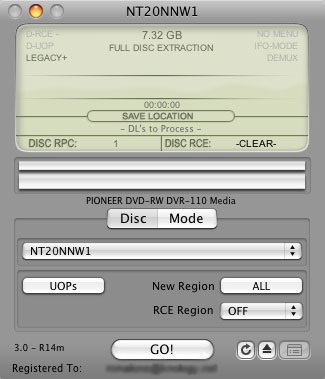
Szinte nincs bemenet a MacTheRipper 3.0 letöltéséhez, még akkor is, ha ingyenes. Ez megkerülheti a CSS titkosítását és a másolásvédelem eltávolítását a DVD-ről. Az egyetlen támogatott operációs rendszer a Mac OS X 10.6 vagy korábbi verziójára is korlátozódik. Ha átkapcsoltál a hegyi oroszlánra vagy a Mavericks-ra, akkor hagyd figyelmen kívül, és próbálkozzon a MacTheRipper 3.0 alternatívájával.
MacTheRipper 4
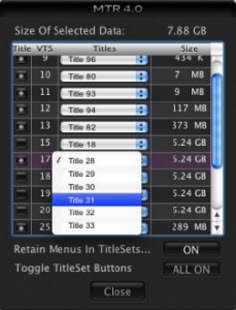
A MacTheRipper 4 a legújabb verzió, de már nem szabad. A jó hír az, hogy az MTR 4 Mac OS X 10.7 Lion operációs rendszeren fut. Ha meg akarod szerezni az MTR 4-et, adományt kell adnia a MacTheRipper csapatnak, és aktiválási kódot fog küldeni. Ne feledje, hogy nincs lehetősége arra, hogy kipróbálja ezt a Mac Ripper 4-et, mielőtt átadná az "ajándékokat".
(Tippek: A Mountain Lion vagy a Mavericks felhasználóknak más kiváló DVD-másoló szoftvert kell kapniuk a DVD filmek konvertálásához, mivel a MacTheRipper főbb verziói nem kompatibilisek az új rendszerrel.)
2. rész A MacTheRipper használata
- MacTheRipper felhasználói kézikönyv
- MacTheRipper tippek és trükkök
Ha olyan szerencsés vagy, hogy megkapod a MacTheRipper-et, akkor útmutatót láthatsz, hogy megmutasd, hogyan lehet megbirkózni ezzel a legendás Mac The Ripper-rel. Jó neked, mert itt jön. Az alábbiakban a MacTheRipper 2.6.6-ot példázza, hogy megmutassa hogyan kezelje ezt a híres programot.
1. lépés: Indítsa el az alkalmazást
A sikeres letöltés után kattintson a fájlra. A DMG telepítse. Helyezze be a DVD-t a Mac DVD-meghajtójába, és futtassa a Mac Ripper programot. Az alkalmazás automatikusan felismeri a DVD-fájlokat.
Megjegyzés. MacTheRipper böngésző nem támogatja a Mac OS X Lion, Mountain Lion és 10,9 Mavericks, így ha a számítógépen fut egy ilyen rendszer, akkor próbáljon meg egy erős Aimersoft DVD Ripper for Mac. Szerezd meg az alábbi linkből:
2. lépés Állítsa be az RCE régió paramétereit
Ha a „DISC RCE: -Tiszta-'Mac Ripper jelenik meg, ha a DVD-t a meghajtóba scan, akkor hagyja a" RCE régió felugró menüt OFF Amikor azonban egy üzenetet jelenít meg.”DISC RCE: -OBNARUZHEN-", meg kell Állítson be egy opciót annak a régiónak, ahol a DVD-t megvásárolta. Itt találja meg a terület beállítását.
- 1. régió: Észak-Amerika; Az USA területe; Bermuda
- 2. régió: Európa; Nyugat-Ázsia; A Holland Királyság; Egyiptom, Japán, Lesotho, Dél-Afrika, Szváziföld; Brit tengerentúli területek, francia tengerentúli területek; Grönland
- 3. régió: Kelet és Délkelet-Ázsia
- 4. régió: Óceánia; Közép- és Dél-Amerika; A Karib-térség; Mexikó
- 5. régió: Afrika, Közép- és Dél-Ázsia, Fehéroroszország, India, Mongólia, Észak-Korea, Oroszország, Ukrajna
- 6. régió: Kína
A. Hasznos tippek
2. Ha szeretne másolni DVD-lemezek a különböző régiók, akkor érdemes megfontolni DVD lemezek Pioneer nekik nélküli térség zárolt firmware, amely lehetővé teszi, hogy másolni és lejátssza a DVD-meghajtó, bárhol a világon.
B mód. Opciók - Kivonás
. 3 Név készlet gyártása. Csak a kiválasztott Set fejlécet másolja, ami bizonyos lejátszási problémákat okozhat a DVD lemeztől függően.
6 Név - .. Cell Extraction Extraction kiválasztott sejt (ek) egy file-ba (és esetleg egy fájl minden cella) vagy a kívánt módon multiplexelő vagy demultiplexelő VOB stream.
3. rész GYIK a MacTheRipperhez
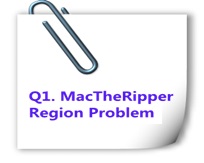
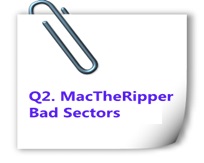


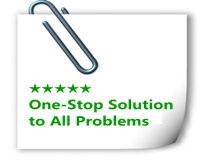
1. kérdés: Hogyan használhatod a MacTheRipper-et Rip DVD-eidről a területedről?
• Jelenet. Ha olyan régi DVD-t helyez be, amely kívül esik a régión, megjelenik a Region Drive ablak, amely a lemez régióját jelzi, és a régió DVD-je nem egyezik. Aztán látni fogod, hogy a MacTheRipper nem tudja elolvasni a lemezt, és a gombok kivételével a gombok mind szürkékké válnak.
• Ok. Vannak, akik megpróbálják a DVD-lemezeket a régiójukból eltávolítani anélkül, hogy megváltoztatnák a DVD-meghajtó régiót. Néhány ember csak kikapcsolja a DVD-lejátszót, hogy automatikusan elolvassa és lejátszsa a DVD-filmet, amikor a lemezt behelyezte. Ebben az esetben a Mac nem fogja kérni, hogy módosítsa a DVD régiót. Azonban ez általában nem működik, és még akkor is, ha működik, akkor a lefejtett filmek nem játszanak rendesen, általában egyes hangok vagy fényképek hiányoznak.
• Soulution. Általában nem másolhat DVD-t az Ön régiójáról a MacTheRipper készülékkel a DVD-meghajtó régiója megváltoztatása nélkül. A lemezterület módosítása:
Lépés 1. Helyezze be a lemezt a Mac DVD-meghajtójába, és kövesse az ablakot, amely kéri, hogy válassza ki a DVD régió kódját a lemez regionális kódjának beállításához. Kérjük, vegye figyelembe, hogy a régióban a DVD csak 5-szer módosítható. Ezt követően állandóan letiltja. A DVD régiókódról további információt a DVD régió feloldása című témakörben talál.
2. lépés Ha sok DVD van a világ minden tájáról, akkor jobb, ha a DVD Ripper programot használja. amely automatikusan eltávolíthatja a DVD régió kódját a DVD filmek törléséhez.
2. kérdés: Hogyan lehet megoldani a Bad Sector hibákat MacTheRipper
• Ok. A rossz szektorhibákat több okból is kiválthatják. Az egyik lehetséges ok az, hogy a DVD piszkos vagy sérült. Ezt a rossz szektor problémát is okozhatja a DVD védelem, mint az ARccOS védelem vagy a RipGuard védelem, mivel a MacTheRipper néha rosszul működik az új ARccOS meghajtókkal.
A MacTheRipper Bad Sector hibák megoldása a DVD-védelem miatt vagy más okokból, itt van néhány olyan megoldás, amely működhet:
1. lépés: Ha a "törölni" vagy "PAD VOB" üzenetet kér, egyszerűen válassza ki a "PAD VOB" parancsot. Ennek az az oka, hogy egyes DVD-k rossz ágazatokkal rendelkeznek, hogy rendbe hozhassák a másolatokat. Szerencsére a MacTheRipper megtervezheti és megdörgheti a DVD-t.
2. lépés: Windows módban váltson át a "Teljes kitermelés" módról a "Fő funkció" módra. Ez a módszer akkor hasznos, ha a hibás szektorok nem kerülnek hozzá a DVD-film fő jellemzőjéhez.
3. lépés: Frissítse a MacTheRipper 3.0-ot, amely jól működik a RipGuard másolásvédelemmel. (Megjegyzés: MacTheRipper nem fut Mountain Lion és Lion Ha ezeket az operációs rendszereket és szeretne másolni egy DVD-ROM meghajtó a Mac, akkor viszont Aimersoft DVD Ripper for Mac teljes mértékben kompatibilis az individualista, a hegyi oroszlán és az oroszlánt ...) Letöltés most:
3. kérdés: Hogyan használjuk a MacTheRipper-et a DVD-ről való kivételhez?
• Jelenet. A MacTheRippr lehetővé teszi a DVD audio kivágását és mentését AC3 formátumban, de hogyan lehet DVD-t kivenni a MacTheRipper-ből?
1. lépés Ha a DVD-szkennelés befejeződött, kattintson a "Mode" gombra, és menjen a "Extraction Name Only" vagy válassza a "Title - Chapter Extraction" opciót, ha egy hangfájlt szeretne kivonni a teljes címről.
2. lépés Válassza ki a "D" gombot, kattintson a "Streams" gombra, majd válassza ki az alábbi AC3 sávot.
3. Lépjen a "Fájl" pontra, és válassza a "Mentés" lehetőséget, hogy beállítsa a mappát az átalakított fájlok mentéséhez. Végül nyomja meg a "Go" gombot a digitális hangkivétel elkezdéséhez.
(Tippek. Ha szeretné játszani a szakadt hang Itunes, akkor csalódott, mert AC3 nem kompatibilis a Mac Tehát sfter MacTheRipper kivonatok hang AC3, meg kell konvertálni AC3 MP3, így játszhat audio fájlokat a Mac, Iphone, Ipod, Ipad, iTunes stb., Vagy egyszerűen konvertálhat DVD-t MP3-re egyszerűbben >>)
4. kérdés: MacTheRipper VOB filmek lejátszása Mac OS X rendszeren
• Jelenet. Ha befejezte a DVD lemezt a MacTheRipperrel, akkor több VOB fájlt fog kapni a VIDEO_TS mappában. Hogyan kell játszani ezeket a fájlokat?
• Soulution. Ezek a VIDEO_TS VOB fájlok Apple DVD-lejátszóban vagy VLC Media Player-ben játszhatók le:
1. lépés Nyissa meg a DVD-lejátszót: Indítsa el az Apple DVD-lejátszót, és válassza a Fájl> Megnyitotta a DVD-adathordozókat, hogy reprodukált DVD VOB filmeket importálhasson lejátszás céljából.
. 4. rész Minden probléma egyetemes megoldása - Megoldás!
Ha belefáradt az egyik MacTheRipper probléma megoldásáért, miért nem talál egy egy méretű megoldást ahelyett, hogy egy MacTheRipper foltos foltot tartana. Az alábbiakban az egyik rendkívül ajánlott alternatíva a MacTheRipper, hogy megszabaduljon a problémás említés felett könnyedén. Ez az Aimersoft DVD Ripper for Mac - a MacTheRipper Lion, a MacTheRipper Mountain Lion és a MacTheRipper Mavericks kombinációja.
3290589 Az ember letöltötte.
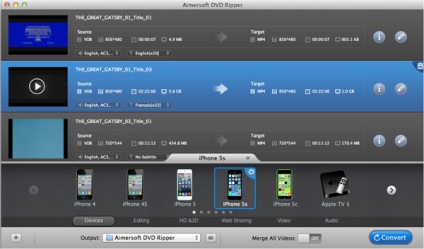
Lépés 1. Telepítse az Aimersoft DVD Ripper Mac-et és töltse be a DVD-fájlokat
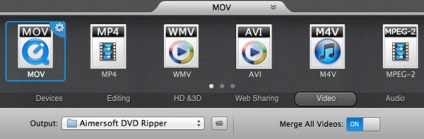
Tippek: Ha egy kimenetet választ ki az Apple készülékekről, a kimeneti fájlok automatikusan hozzáadhatók az iTunes programhoz.